С помощью системы R-Keeper V6 можно организовать систему консумационных вознаграждений. Под консумационным вознаграждением понимается вознаграждение сотруднику предприятия за продажу той или иной позиции меню.
Для организации системы консумационных вознаграждений следует сделать следующее.
1. Для соответствующих блюд определить сумму консумационного вознаграждения. Сумма вознаграждения определяется на карточке блюда в поле Консумация (см. Рис. 92).

Рис. 92
2. В пункте основного меню Списки Консуманты следует определить список сотрудников, участвующих в системе консумационных вознаграждений (см. Рис. 93).
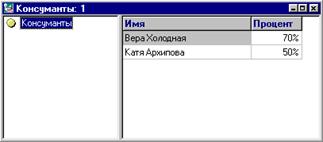
Рис. 93
Список консумантов Вы можете разбить на группы. Группы консумантов представлены в левой части окна. Для редактирования групп консумантов используйте соответствующие пункты всплывающего меню (см. Рис. 94).
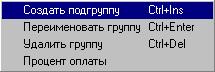
Рис. 94
После создания групп, в каждой группе необходимо определить список консумантов.
Для добавления нового сотрудника в список консумантов необходимо установить курсор на группу и воспользоваться пунктом всплывающего меню Добавить консуманта. Далее, следует ввести имя нового сотрудника-консуманта (см. Рис. 95) и определить причитающийся ему процент консумационного вознаграждения в поле Процент оплаты.

Рис. 95
Поясним понятие "процент консумационного вознаграждения". Пусть для блюда "Коньяк Хеннесси Ричард" определено консумационное вознаграждение в размере 100 рублей (т.е. в поле Консумация на карточке этого блюда введено 100). Пусть это блюдо было продано консумантом, у которого определен процент консумационного вознаграждения 80% (т.е. в поле Процент оплаты на карточке этого консуманта введено 80). Таким образом, данному консуманту полагается вознаграждение в размере 80% от 100 рублей, т.е. в размере 80 рублей. Эта итоговая сумма вознаграждения будет отображена в отчете Консумация в приложении Отчеты.
Процент консумационного вознаграждения можно назначать не только для каждого консуманта в отдельности, но и сразу для целой группы консумантов. Для этого надо выделить в списке группу консумантов, воспользоваться пунктом всплывающего меню Процент оплаты и ввести процент (см. 96).

Рис. 96
Для редактирования списка консумантов пользуйтесь соответствующими пунктами всплывающего меню (см. 97).

Рис. 97
О работе на кассе при использовании системы консумационных вознаграждений читайте в Руководстве кассира.
План зала
Если в Вашем ресторане используются терминалы Touch Screen в качестве официантских станций, Вы имеете возможность создавать графические планы Ваших залов. Работа с планами залов ведется в пункте основного меню Списки Планы залов (см. Рис. 98).
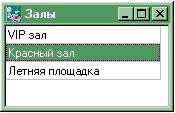
Рис. 98
Для создания плана зала воспользуйтесь пунктом всплывающего меню Добавить. В списке планов зала появится пустая строка, в которой необходимо указать название плана зала. Затем нажмите правую клавишу мыши и из всплывающего меню выберите команду Образ. Пример экрана при работе с этим пунктом системы представлен на Рис. 99. Окно работы с планом зала разделено на две части: левая - список номеров столов, правая для графического изображения плана зала. Для загрузки картинки нажмите в правой части экрана правую клавишу мыши и выберите команду Загрузить картинку. Картинку Вы предварительно должны создать в любом графическом редакторе. Файл изображения может иметь расширение gif, jpeg, bmp.
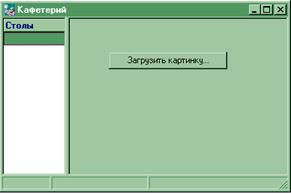
Рис. 99
После загрузки картинки в разделе Столы необходимо создать соответствующие номера столов. Эти номера будут присваиваться заказам при создании стола на официантской станции. Для создания нового стола установите курсор в раздел Столы, нажмите правую клавишу мыши и выберите команду Добавить стол (см Рис. 100). Укажите номер стола и координаты на экране. Знак стола  будет помещен на план согласно указанным Вами координатам. Вы можете оставить координаты 0:0 (как показано на) и затем передвинуть знак стола
будет помещен на план согласно указанным Вами координатам. Вы можете оставить координаты 0:0 (как показано на) и затем передвинуть знак стола  в нужное место экрана.
в нужное место экрана.
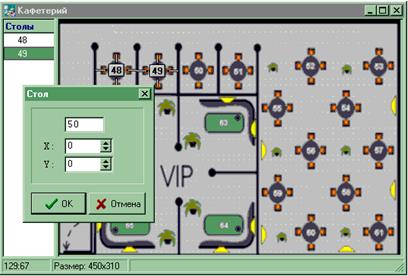
Рис. 100
 2015-06-04
2015-06-04 2410
2410







